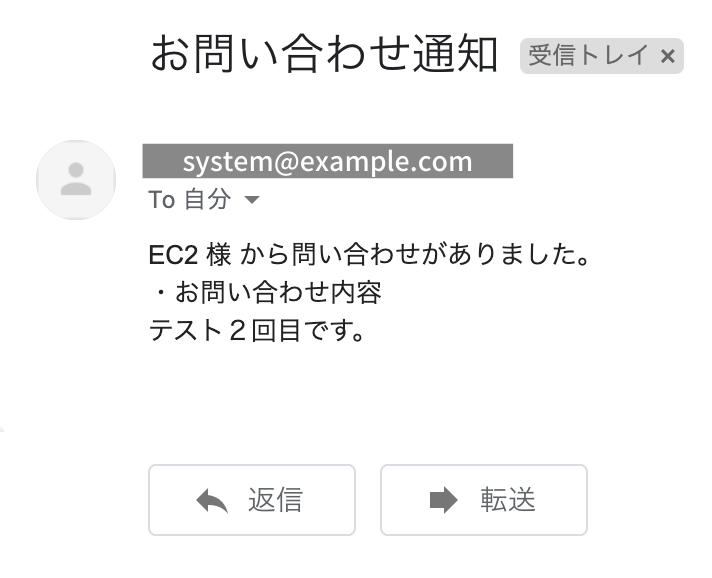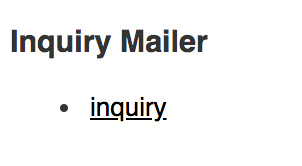テーマ
- RubyonRailsでお問い合わせ機能を実装する方法
はじめに
-
お問い合わせ内容をGmailアドレスで受け取る方法を記載しています
-
ローカル環境でお問い合わせ機能を実装するための記載になります(後日、本番環境追記します)
-
環境変数の設定とGoogleセキュリティ設定が必要が必要です。こちらに関しては、URLを参照願います。
環境
- Ruby 2.6.5
- Rails 6.0.3.6
- Visual Studio Code
- ターミナル
- ローカル環境
実装の流れを把握する
- モデル作成
- コントローラー作成
- ルーティング
- viewファイル作成
- ActionMailer作成
- メール本文のレイアウト作成後、previewする
- Gmailアドレスへ送信するための設定
- 実際に送信してみる
モデル作成
以下を順番に実行します
% rails g model inquiry name:string message:string
% rails db:migrate
コントローラー作成
以下を実行します
% rails g controller inquiries
色々なファイルが生成されたと思いますが「inquiries_controller.rb」に以下を記述します。
class InquiriesController < ApplicationController
before_action :authenticate_user!, only: [:new, :create]
def new
@inquiry = Inquiry.new
end
def create
@inquiry = Inquiry.new(inquiry_params)
if @inquiry.save #保存処理
InquiryMailer.send_mail(@inquiry).deliver_now #メール送信処理
redirect_to root_path
else
render :new
end
end
private
def inquiry_params
params.require(:inquiry).permit(:name, :message)
end
end
ルーティング
以下を記述します
Rails.application.routes.draw do
devise_for :users
root to: "tweets#index"
resources :inquiries, only: [:new, :create] #この行を追記する
resources :users, only: :show
resources :tweets, only: [:new, :create, :edit, :update, :destroy] do
member do
get 'search'
end
end
end
viewファイルを作成します
app/views/inquiries/へnew.html.erbを作成します
<h2 class="page-heading">お問い合わせ内容</h2>
<%= form_with model: @inquiry, local: true do |f| %>
<div class="field">
<%= f.label :name, "ニックネーム"%><br />
<%= f.text_field :name%>
</div>
<div class="field">
<%= f.label :message, "お問い合わせ内容"%><br />
<%= f.text_area :message, class: :form__text %>
</div>
<div class ="actions">
<%= f.submit "送信", class: :form__btn %>
</div>
<%end%>
※class名とcssはご自身で設定お願いします。
ActionMailerを作成
以下を実行します
% rails g mailer inquiry
色々なファイルが生成されたかと思います。
次に、「app/mailers/inquiry_mailer.rb」を編集します。
class InquiryMailer < ApplicationMailer
def send_mail(inquiry)
@inquiry = inquiry
mail to: system@example.com, subject: 'お問い合わせ通知'
end
end
メール本文のレイアウトを作成後、previewする
メール本文のレイアウトを作成するためは、以下の命名規則にしたがってerbファイルを作成します。
app/views/{メイラー名}_mailer/{メイラークラスのメソッド名}.text.erb
よって、「app/views/inquiry_mailer/send_mail.text.erb」を作成しましょう。
<%= @inquiry.name %> 様 から問い合わせがありました。
・お問い合わせ内容
<%= @inquiry.message %>
とはいえ、現段階で受信することはできないので、preview機能を使って確認してみる。
以下のファイルに記述していく。
# Preview all emails at http://localhost:3000/rails/mailers/inquiry
class InquiryPreview < ActionMailer::Preview
def inquiry
@inquiry = Inquiry.new(name: "何食べる太郎", message: "問い合わせテストメッセージ")
InquiryMailer.send_mail(@inquiry)
end
end
実際にpreviewしてみます
% rails s
サーバー起動後、inquiry_mailer_preview.rbに元から記載されているURLをコピペしアクセスします。
http://localhost:3000/rails/mailers/inquiry
inquiryをクリックします。
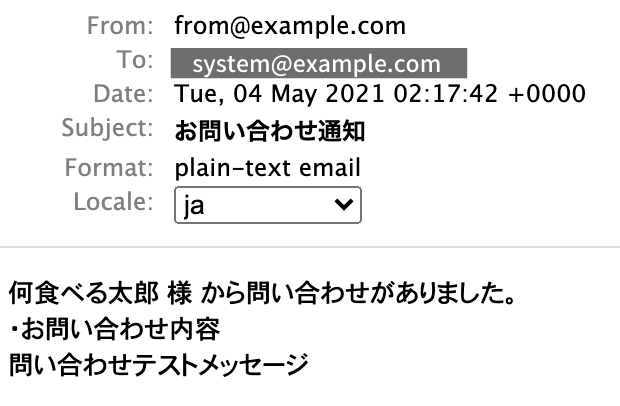
以上で、無事メール本文を作成し、previewで確認することができました。
Gmailアドレスへ送信するための設定
メールサーバーを設定していきます
以下のファイル、こちらを追記しましょう
# メールサーバーの設定
config.action_mailer.delivery_method = :smtp
config.action_mailer.smtp_settings = {
address: 'smtp.gmail.com',
port: 587,
domain: 'gmail.com',
user_name: 'お問い合わせを受信したいgmailメールアドレス',
password: 'gmailアドレスに対するパスワード',
authentication: 'plain',
enable_starttls_auto: true
}
そして、以下を修正します
class InquiryMailer < ApplicationMailer
def send_mail(inquiry)
@inquiry = inquiry
mail to: 'お問い合わせを受信したいgmailメールアドレス', subject: 'お問い合わせ通知'
end
end
実際に送信してみる
http://localhost:3000/inquiries/newこちらにアクセスして実際にフォームを送信してみましょう。
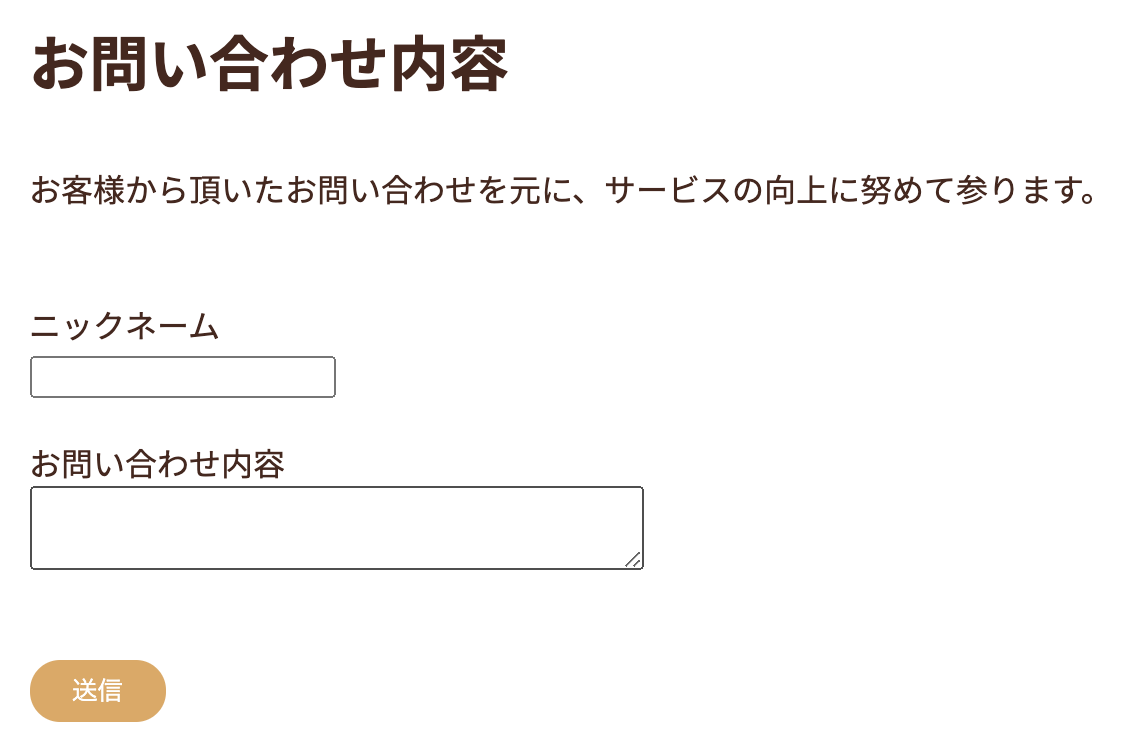
実際に送信できたかと思います…が、
Googleアカウントにアクセスすると警告文が表示されると思います。
要因としてはセキュリティの甘さが考えられます。
対策として
- 自分のGmailアドレスを環境変数に設定すること
- Googleアカウントのセキュリティを強化すること
こちらの記事を参考にさせていただいた所、問題解決できましたので試してみてください。